
Yhteistyön tekeminen jaetussa Numbers-laskentataulukossa Macissa
Kun olet avannut laskentataulukon, voit muun muassa nähdä muiden tekemät muokkaukset reaaliaikaisesti sekä kätkeä tai näyttää muokkaustoiminnot, olitpa sitten jaetun laskentataulukon omistaja tai osallistuja, joka on kutsuttu tekemään yhteistyötä. Laskentataulukkoa muokkaavien tai katselevien ihmisten lukumäärä (itseäsi lukuun ottamatta) näkyy työkalupalkin Tee yhteistyötä ‑painikkeessa, ja heidän nimensä näkyvät osallistujaluettelossa.
Yhteistyökutsun hyväksyminen
Kun vastaanotat linkin jaettuun laskentataulukkoon, linkin klikkaamisen tulos riippuu siitä, mitä pääsy- ja oikeusasetuksia omistaja on valinnut, mikä Numbers- ja macOS-versio tietokoneellesi on asennettu ja siitä, käytätkö iCloud Drivea.
Ennen kuin aloitat, varmista, että yhteistyön vähimmäisjärjestelmävaatimukset täyttyvät.
Klikkaa linkkiä vastaanottamassasi sähköpostiviestissä, viestissä tai julkaisussa.
Jos kutsumiseen käytettyä sähköpostiosoitetta tai puhelinnumeroa ei ole liitetty Apple ID:hesi, lisää kyseinen sähköpostiosoite tai puhelinnumero Apple ID:hesi näytöllä näkyvien ohjeiden mukaan.
Huomaa: Jos et halua liittää Apple ID:hesi toista sähköpostiosoitetta, voit pyytää jaetun laskentataulukon omistajaa kutsumaan sinut uudelleen käyttäen sähköpostiosoitetta tai puhelinnumeroa, joka on jo liitetty Apple ID:hesi.
Pyydettäessä kirjaudu sisään Apple ID:lläsi tai noudata näkyviin tulevia ohjeita.
Laskentataulukko avautuu seuraavien periaatteiden mukaan:
Macilla: Laskentataulukko avautuu Numbersin Mac-versiossa tai Numbersin iCloud-versiossa sen mukaan, onko iCloud Drive käytössä Macissa ja oletko kirjautunut sisään; missä klikkaat linkkiä (esimerkiksi Macin Mailissa tai verkkosivulla); ja onko tietokoneessa macOS Catalina 10.15 tai uudempi ja Numbers 10.2 tai uudempi.
iCloud.comissa Macilla tai Windows-tietokoneella: Jos olet kirjautuneena iCloud.comiin verkkoselaimessa, laskentataulukko avautuu Numbersin iCloud-versiossa ja se lisätään laskentataulukoiden hallintaan sekä iCloud Driveen.
iPhonessa, johon on asennettu iOS 13.1 tai uudempi ja Numbers 10.2 tai uudempi: Laskentataulukko avautuu iPhonen Numbersissa ja lisätään laskentataulukoiden hallintaan.
iPadissa, johon on asennettu iPadOS 13.1 tai uudempi ja Numbers 10.2 tai uudempi: Laskentataulukko avautuu iPadin Numbersissa ja lisätään laskentataulukoiden hallintaan. Jos iPadissasi ei ole Numbers asennettuna, laskentataulukko avautuu Numbersin iCloud-versiossa.
Android-laitteessa tai laitteessa, jossa ei ole iOS 13.1:tä tai uudempaa tai iPadOS 13.1:tä tai uudempaa ja Numbers 10.2:ta tai uudempaa: Laskentataulukko avautuu selaimessa, jossa sitä voidaan katsella, mutta ei muokata.
Jaetun laskentataulukon käyttäminen yhteistyössä
Avaa jaettu laskentataulukko.
Jos olet jo aiemmin avannut laskentataulukon, etsi se iCloud Driven Numbers-kansiosta. Jos et löydä laskentataulukkoa, klikkaa vastaanottamassasi sähköpostissa, viestissä tai postauksessa olevaa linkkiä ja kirjaudu sisään Apple ID:lläsi pyydettäessä.
Jos et voi avata laskentataulukkoa, katso kohtaa ”Yhteistyökutsun hyväksyminen” edellä.
Muokkaa laskentataulukkoa.
Sinun ja muiden laskentataulukkoon tekemät muokkaukset tulevat näkyviin reaaliaikaisesti. Värilliset kohdistimet ja värilliset teksti- ja objektivalinnat osoittavat kohdat, joita muut ovat parhaillaan muokkaamassa. Voit katsoa, kuka muokkausta tekee, siirtämällä osoittimen värillisen kohdistimen päälle.
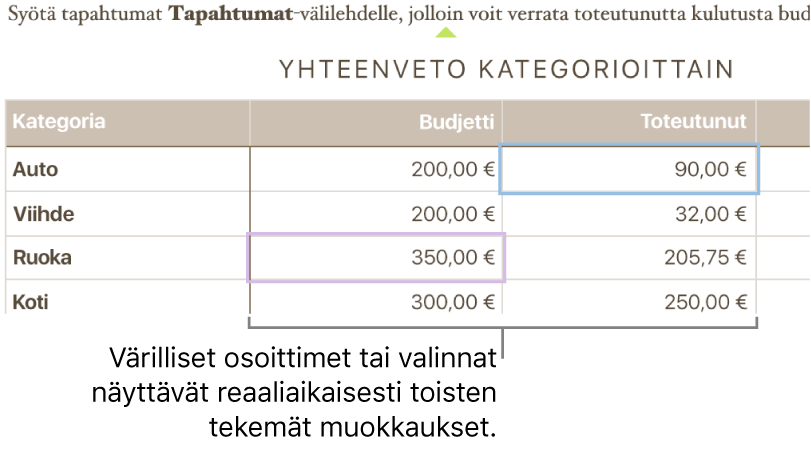
Tee jokin seuraavista:
Laskentataulukkoa yhtä aikaa käyttävien yhteiskäyttäjien näyttäminen: Avaa työkalupalkissa
 -painiketta klikkaamalla osallistujaluettelo, jossa näkyvät laskentataulukon osallistujiksi liittyneet käyttäjät sekä sillä hetkellä laskentataulukkoa muokkaavat tai katselevat käyttäjät.
-painiketta klikkaamalla osallistujaluettelo, jossa näkyvät laskentataulukon osallistujiksi liittyneet käyttäjät sekä sillä hetkellä laskentataulukkoa muokkaavat tai katselevat käyttäjät.Laskentataulukkoa muokkaavien tai katselevien ihmisten lukumäärä (itseäsi lukuun ottamatta) näkyy painikkeessa.
Tietyn osallistujan tekemien muokkausten seuraaminen: Klikkaa värillistä pistettä henkilön nimen vieressä osallistujaluettelossa. Jos et näe värillistä pistettä, kyseisellä henkilöllä on laskentataulukko avoinna, mutta hän ei osallistu aktiivisesti.
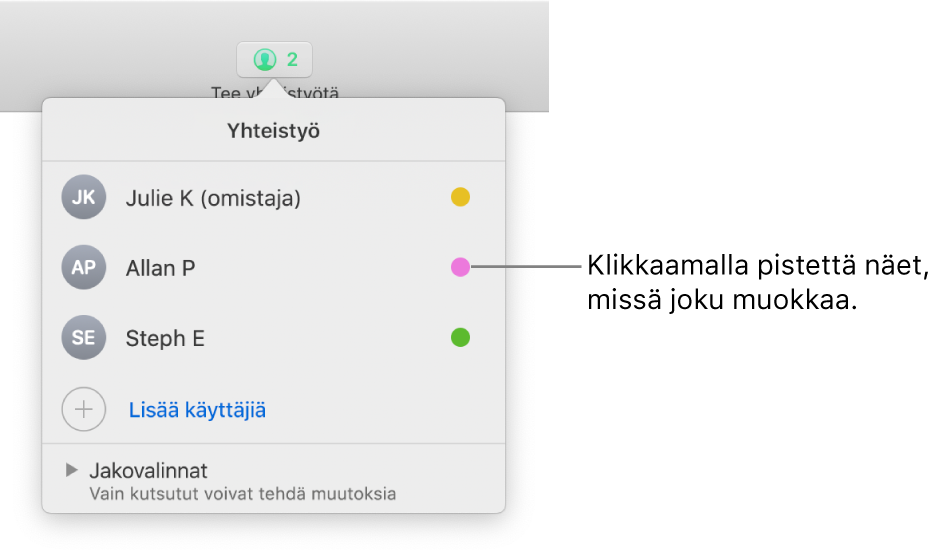
Kätke tai näytä toiminta (värilliset kohdistimet tai valinnat): Valitse Näytä > Kätke yhteistyötoiminta tai Näytä > Näytä yhteistyötoiminta (näytön yläreunan Näytä-valikosta).
Ratkaise ristiriidat: Ristiriitojen tapauksessa näkyviin tulee valintaikkuna. Valitse, minkä version haluat säilyttää. Jos säilytät useamman kuin yhden version, uusin pysyy jaettuna versiona.
Jos Tee yhteistyötä -painikkeessa näkyy huutomerkki, tietokoneellasi ei ole verkkoyhteyttä. Kun sinulla seuraavan kerran on verkkoyhteys, tekemäsi muutokset viedään iCloudiin automaattisesti.
Muokkaaminen ilman verkkoyhteyttä
Kun et ole yhteydessä internetiin, näet Tee yhteistyötä -painikkeessa huutomerkin. Voit jatkaa laskentataulukon parissa työskentelyä, ja kun sinulla seuraavan kerran on verkkoyhteys, muutokset viedään iCloudiin automaattisesti.
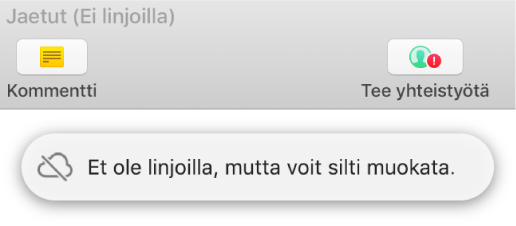
Tässä on joitakin asioita, jotka kannattaa pitää mielessä, kun muokataan jaettua laskentataulukkoa ilman internet-yhteyttä:
Jos haluat lähettää kopion muokkaamastasi laskentataulukosta jollekulle ennen kuin muutokset viedään, valitse Jaa > Lähetä kopio (näytön yläreunassa olevasta Jaa-valikosta). Tällä tavalla varmistat, että muutokset ovat mukana. Jos sen sijaan vedät esimerkiksi laskentataulukon Finderista sähköpostiviestiin, ilman internet-yhteyttä tekemäsi muutokset eivät tule mukaan.
Jos et tiedä ovatko muokkauksesi synkronoituneet, voit katsoa niiden tilan. Valitse Näytä > Näytä synkronoinnin tila (näytön yläreunassa olevasta Näytä-valikosta).
Jos verkkoyhteydessä olevat muut osallistujat poistavat muokkaamiasi objekteja tai välilehtiä, objekteihin tekemäsi muutokset katoavat laskentataulukosta, kun olet taas verkkoyhteydessä.
Jos haluat lisätietoja muokkaamisesta ilman verkkoyhteyttä, katso tämä Applen tukiartikkeli.
Jaetusta laskentataulukosta poistuminen
Jos et enää halua käyttää kanssasi jaettua laskentataulukkoa, voit poistaa itsesi osallistujaluettelosta.
Klikkaa työkalupalkissa
 -painiketta.
-painiketta.Siirrä osoitin nimesi päälle, klikkaa näkyviin tulevia kolmea pistettä ja valitse Poista minut.
Kun poistat nimesi osallistujaluettelosta, laskentataulukko poistetaan iCloud Drivestasi. Jos haluat käyttää laskentataulukkoa uudestaan, voit avata sen alkuperäisestä linkistä.
Huomaa: Kaikki Numbers-ominaisuudet eivät ole käytettävissä muiden kanssa jaetussa laskentataulukossa. Tietoja löytyy tästä Applen tukiartikkelista.